Telnet服务器和客户端请求处理
本文的控制台项目是根据SuperSocket官方Telnet示例代码进行调试的,官方示例代码:Telnet示例。
开始我的第一个Telnet控制台项目之旅:
创建控制台项目:打开vs程序,文件=》新建=》项目
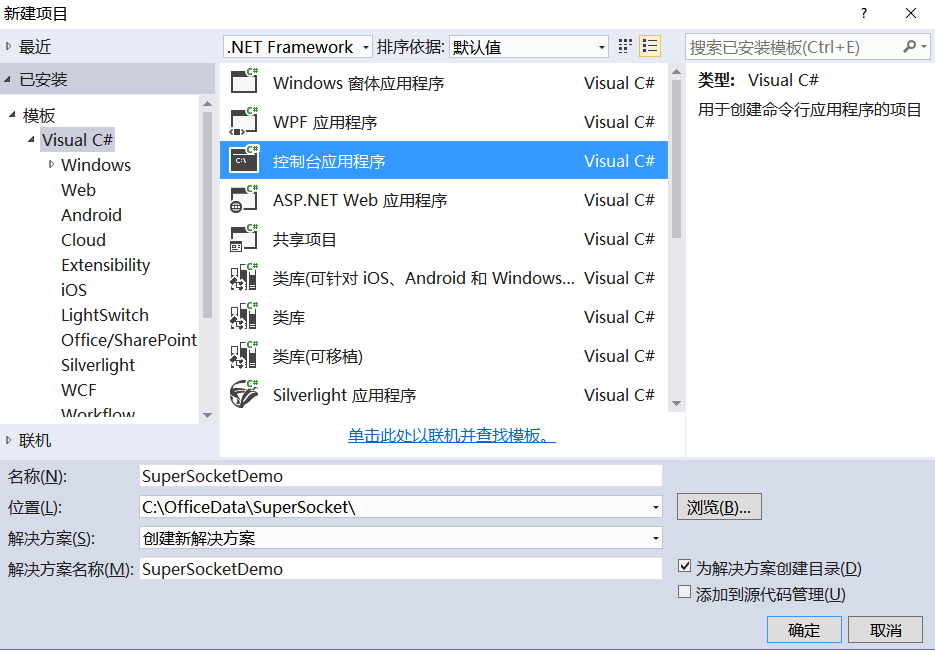
一、下载SuperSocket的动态库,主要有两种方式获取SuperSocket的动态库。
1、添加SuperSocket的dll文件(SuperSocket.Common.dll, SuperSocket.SocketBase.dll, SuperSocket.SocketEngine.dll)到此项目的引用,直接再官方网站上下载SuperSocket组件,引入需要dll文件即可:

2、通过 nuget来获取,本人也比较喜欢这种方式,可以更新组件版本。(注意:我这里使用的是vs2015可以直接打开nuget,如果使用vs旧版本的同学需要下载nuget组件)
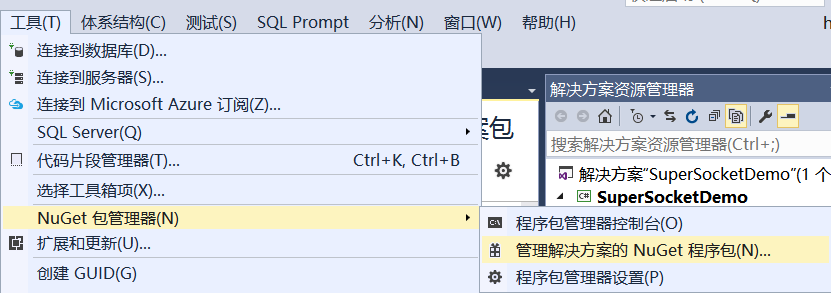
点击浏览,输入supersocket,勾选组件安装即可
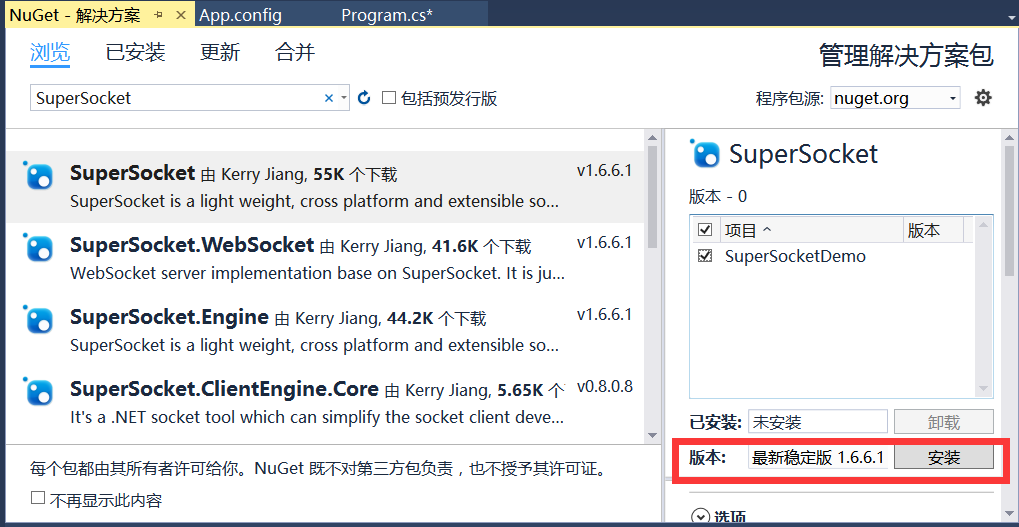
添加完成组件后需要注意将config文件进行编译成内容,log4net需要使用config文件。
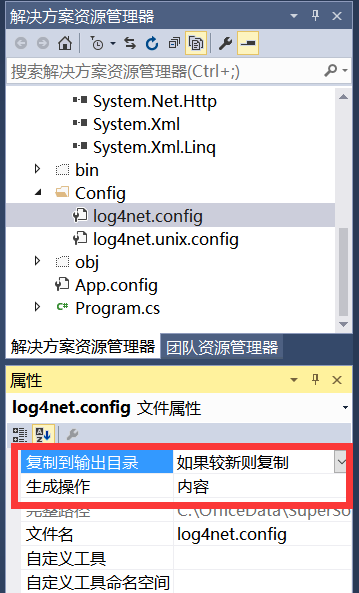
查看引入后的项目整体目录,框红线的为引入supersocket组件和文件
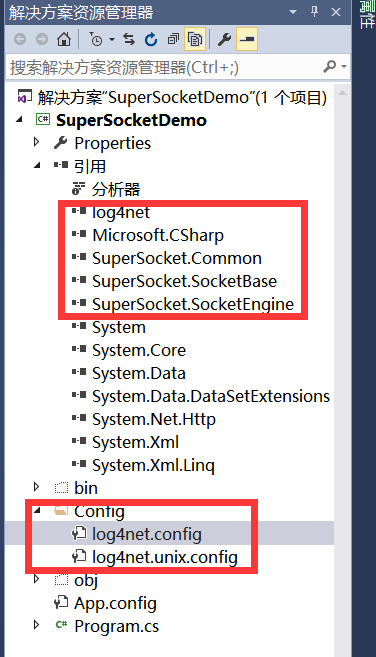
二、使用官方提供的启动服务器的代码进行测试服务启动和停止
 telnet服务启动和关闭
telnet服务启动和关闭
运行项目:

运行成功后可以查看Debug文件夹下的logs日志跟踪文件,从日志里面,我们可以看到服务器已经能启动成功,但是这还没有什么用,因为我们并没有处理客户的链接进来,处理客户的发送过来的信息。根据官方文档,我们继续拷贝代码来完善我们的程序。
三、注册客户端链接和处理客户端发送信息
1、处理客户端连接,注册回话新建事件处理方法
appServer.NewSessionConnected += new SessionHandler(appServer_NewSessionConnected);
2、在事件处理代码中发送欢迎信息给客户端
static void appServer_NewSessionConnected(AppSession session)
{
session.Send("Welcome to SuperSocket Telnet Server!");
}
3、使用Telnet客户端进行测试(注意:使用telnet必须先安装telnet服务)
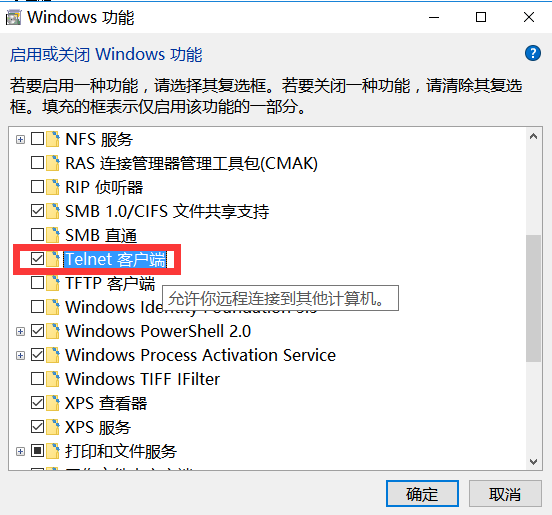
安装完成后,先运行telnet服务器
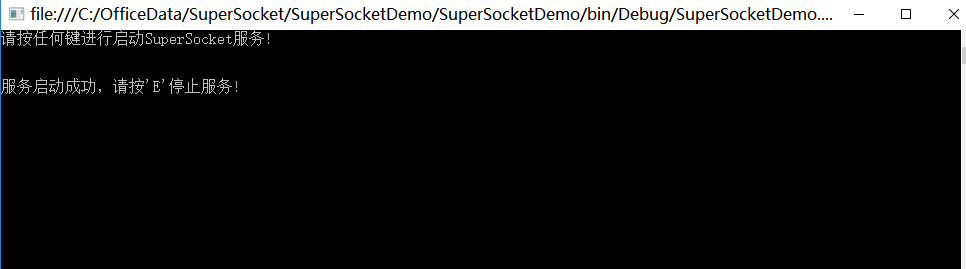
进行运行win+r命令窗口cmd ,输入telnet localhost 2017。(2017是开始程序中侦听的端口)
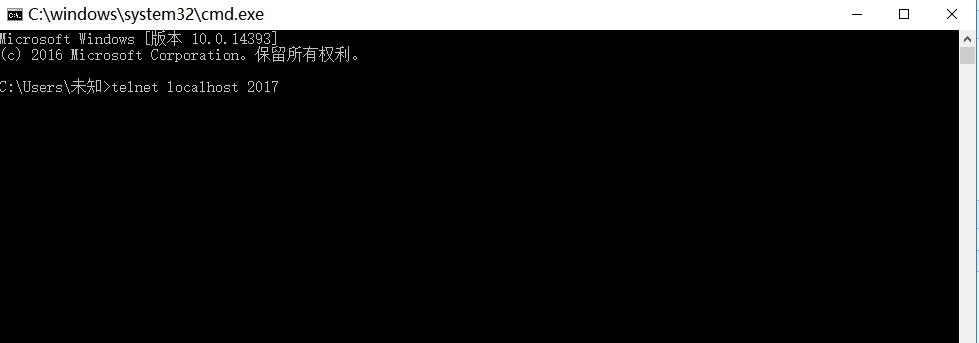
回车,显示欢迎语说明客户端和服务器端进行链接成功。

4、处理客户端发送的信息,我继续拷贝代码
 客户端发送请求处理
客户端发送请求处理5、注册请求事件
 注册客户端请求事件
注册客户端请求事件运行效果:
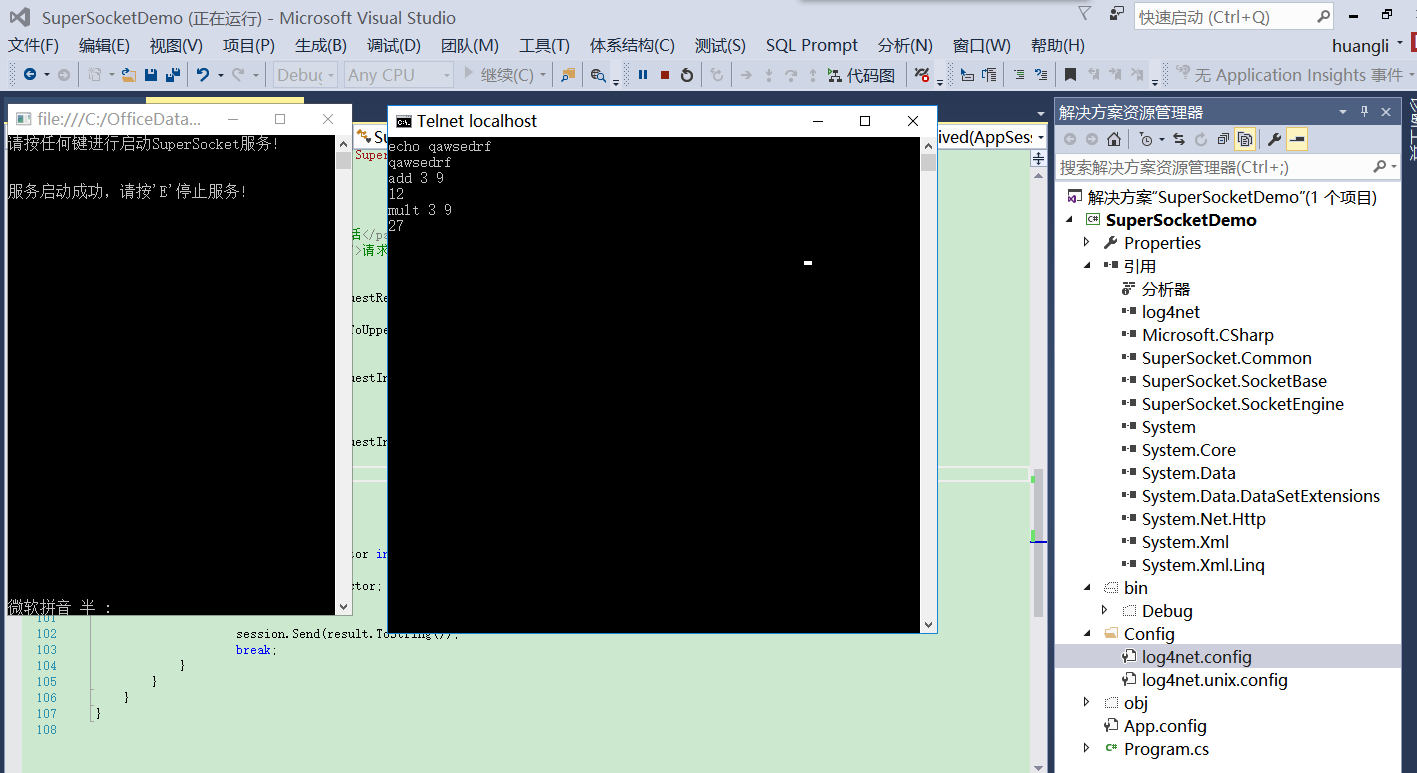
除了使用telnet客户端,网上还有一个tcp/udp的测试工具可以链接服务器

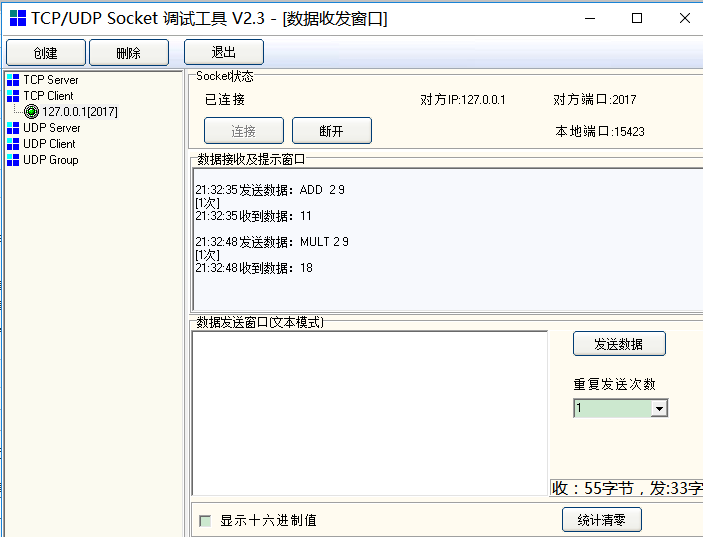



 浙公网安备 33010602011771号
浙公网安备 33010602011771号